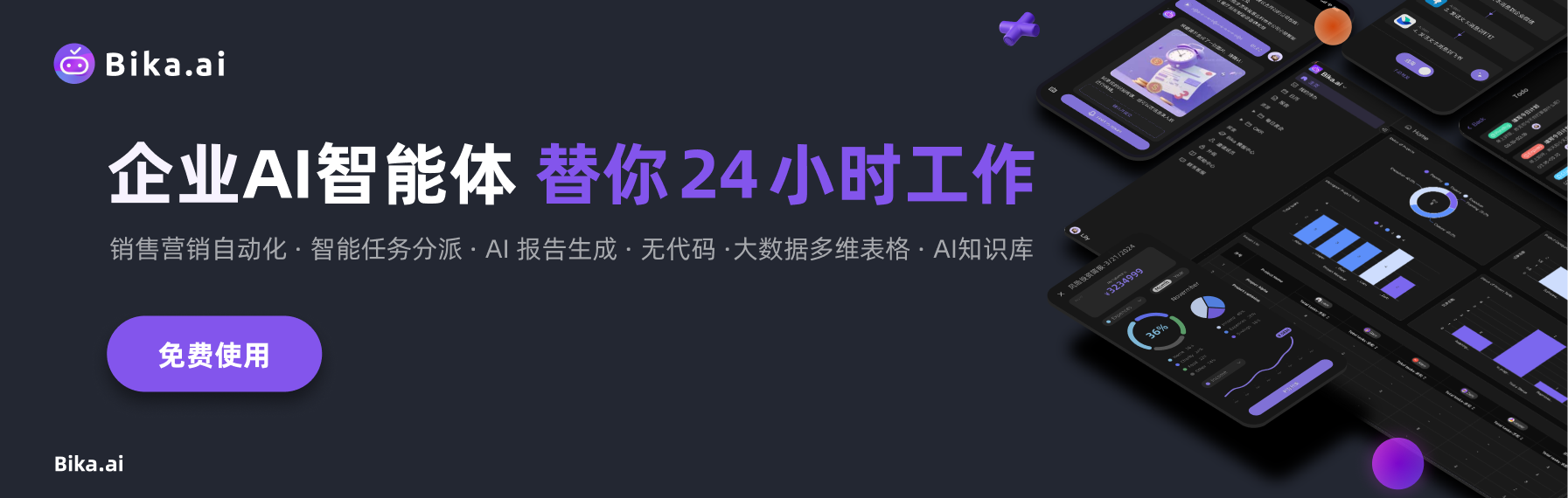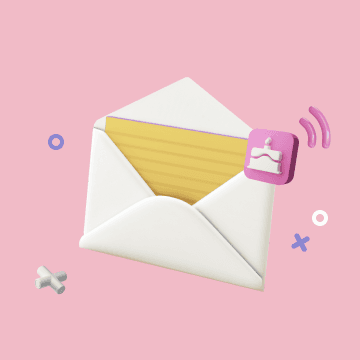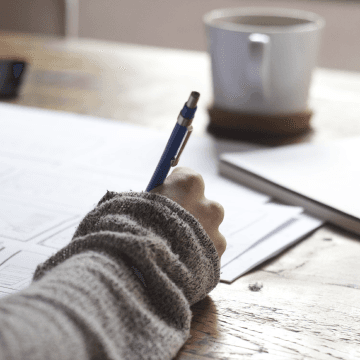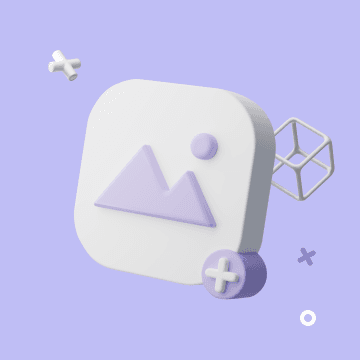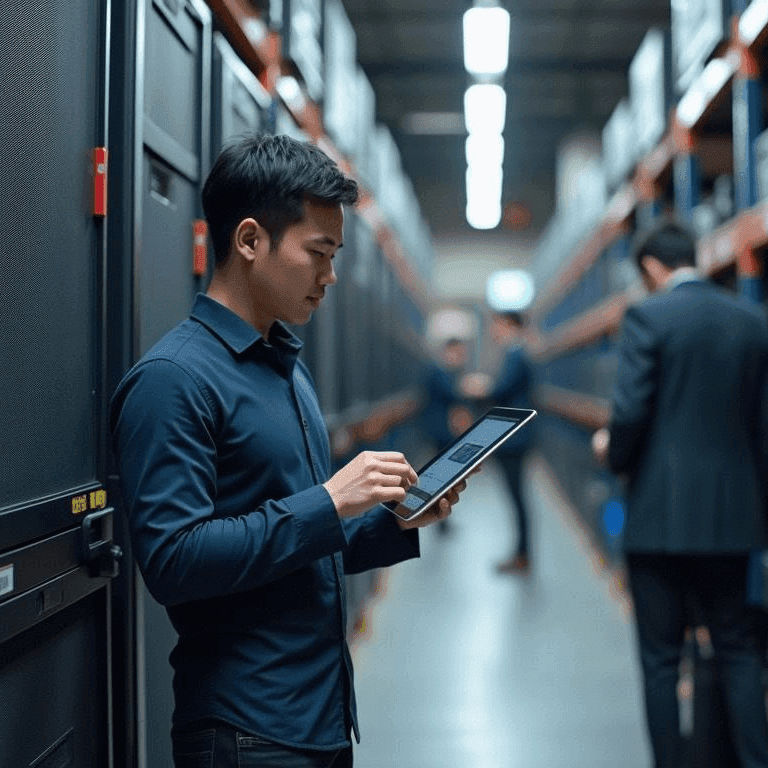AI Agent
大数据多维表格
空间站
仪表盘
自动化指南
集成指南
企业AI智能体模板
私有化部署
开发者与扩展
最佳实践
marketing
功能参考
自动化触发器
自动化执行器
第三方集成
节点资源
数据表视图
数据表字段
仪表盘组件
智能任务
AI 向导
公式
空间站
更新日志
视频演示
字段是表格中的竖直数据列,类似Excel表格的表头列。每个字段存储特定类型的信息。
Bika.ai 支持多种字段类型,每种字段适用于不同场景,例如用单行文本记录商品名称,用数字字段存储价格,用附件字段保存产品图片
Bika.ai 提供超过20种字段类型,覆盖日常办公常见场景:
更多字段信息可查阅:帮助中心-字段
新建的数据表会自带 3 个基础字段作为示例,你可以对它们进行删除或变更字段类型,或者直接新增字段。
对于字段的操作,Bika.ai 提供了两种不同交互路径的方式,两者在适用场景上和逻辑效果上会有轻微的差异。
第一种,你可以直接在表格视图界面上进行操作,点击列头的“...”进入“字段编辑器”界面,也可以点击“+”按钮快速新增一个字段,这种方式适合操作少量字段的场景。
第二种,你可以点击数据表界面的右上角的 “...” 按钮,进入表格的编辑器。在表格的编辑器中进行各种复杂的、批量字段配置。

你可以在表头的最右侧点击【+】按钮进行字段的新建操作,也可以点击界面右上角的“...”进入表格编辑器再添加。两者的区别:
区别 | 谁可操作? | 字段会出现在其他视图中吗? |
从视图的表头新建字段 | 拥有表格“可管理”权限的成员 |
|
从表格编辑器新建字段 | 拥有表格“可管理”权限的成员 |
|
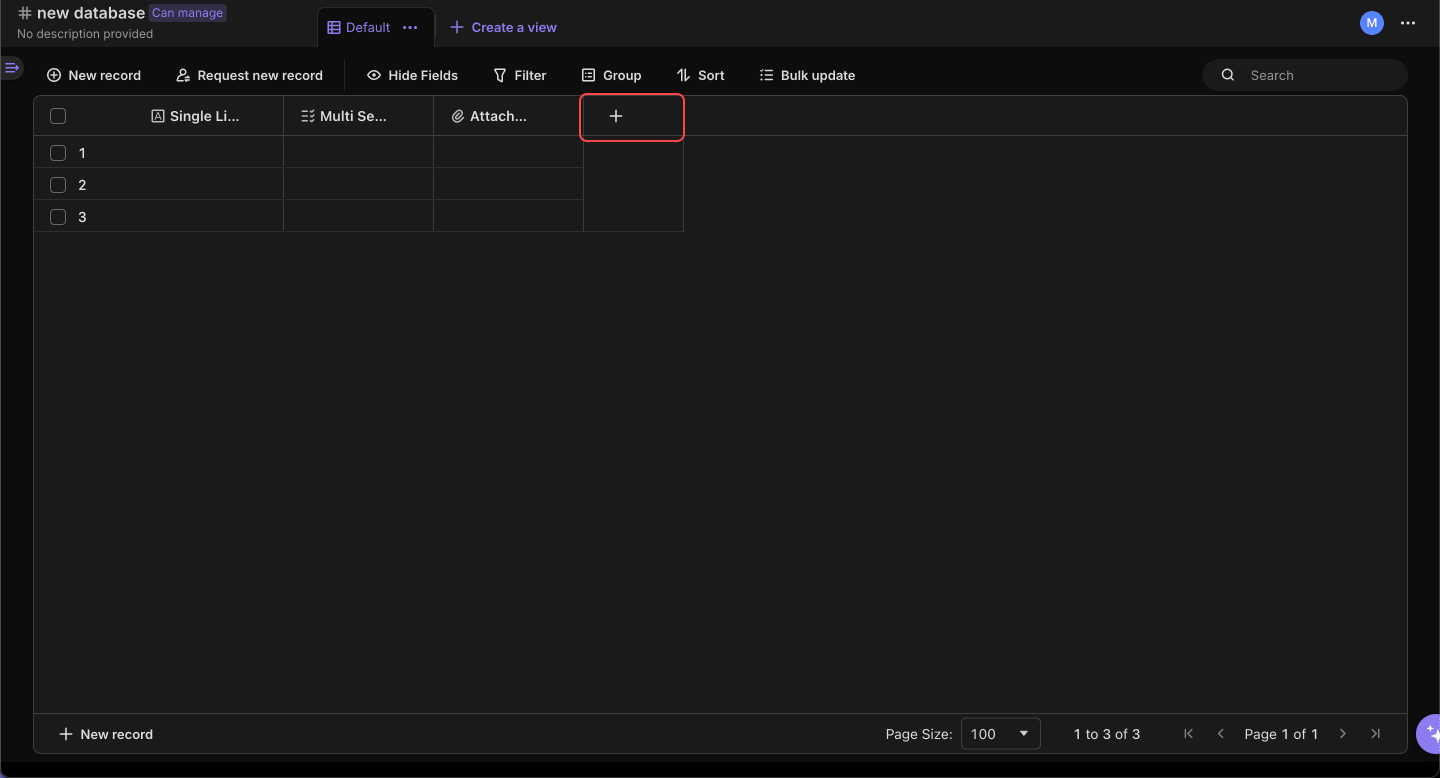
在弹出的字段编辑界面中填写信息
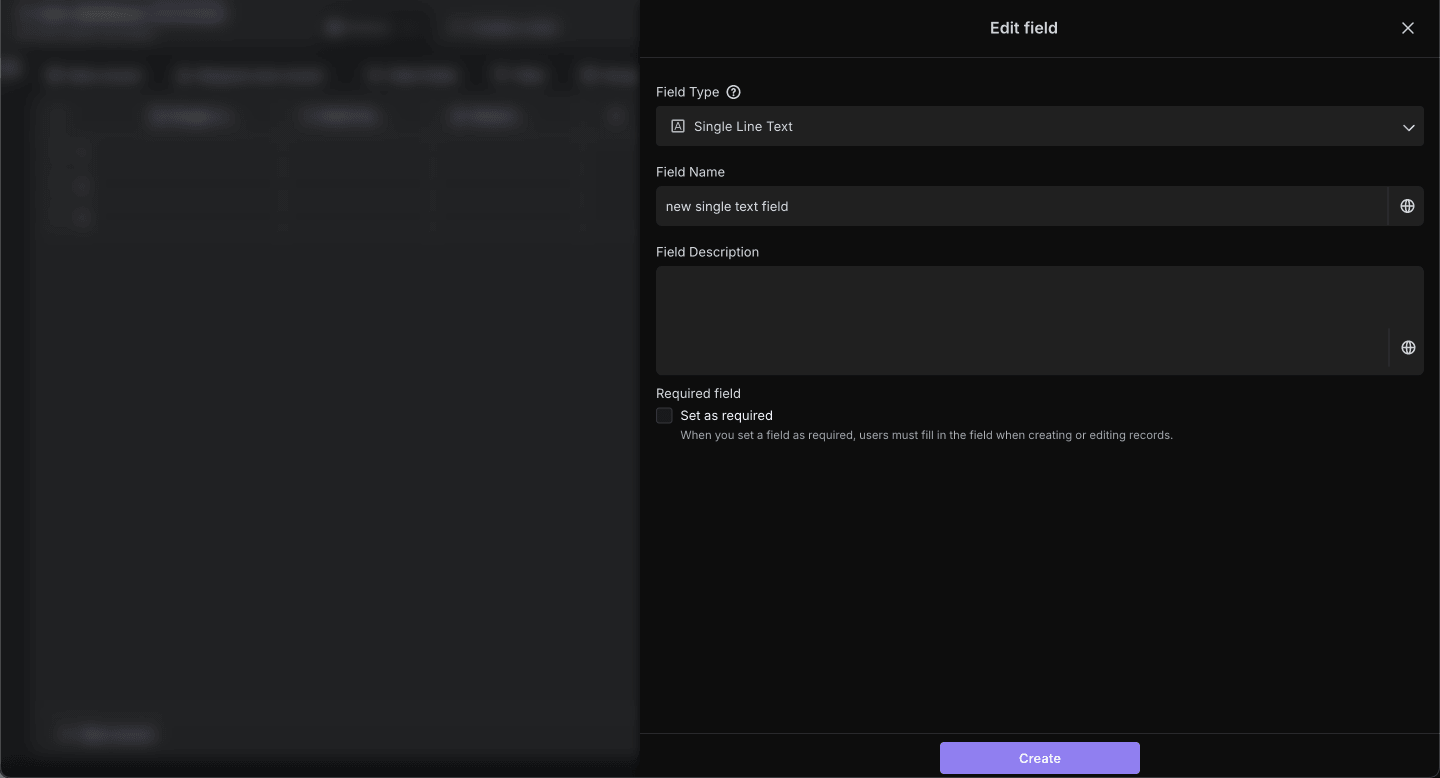
点击底部【保存】按钮,完成字段的配置
若需要修改字段信息,可随时编辑。
操作方法:
打开编辑面板修改,重新保存后生效
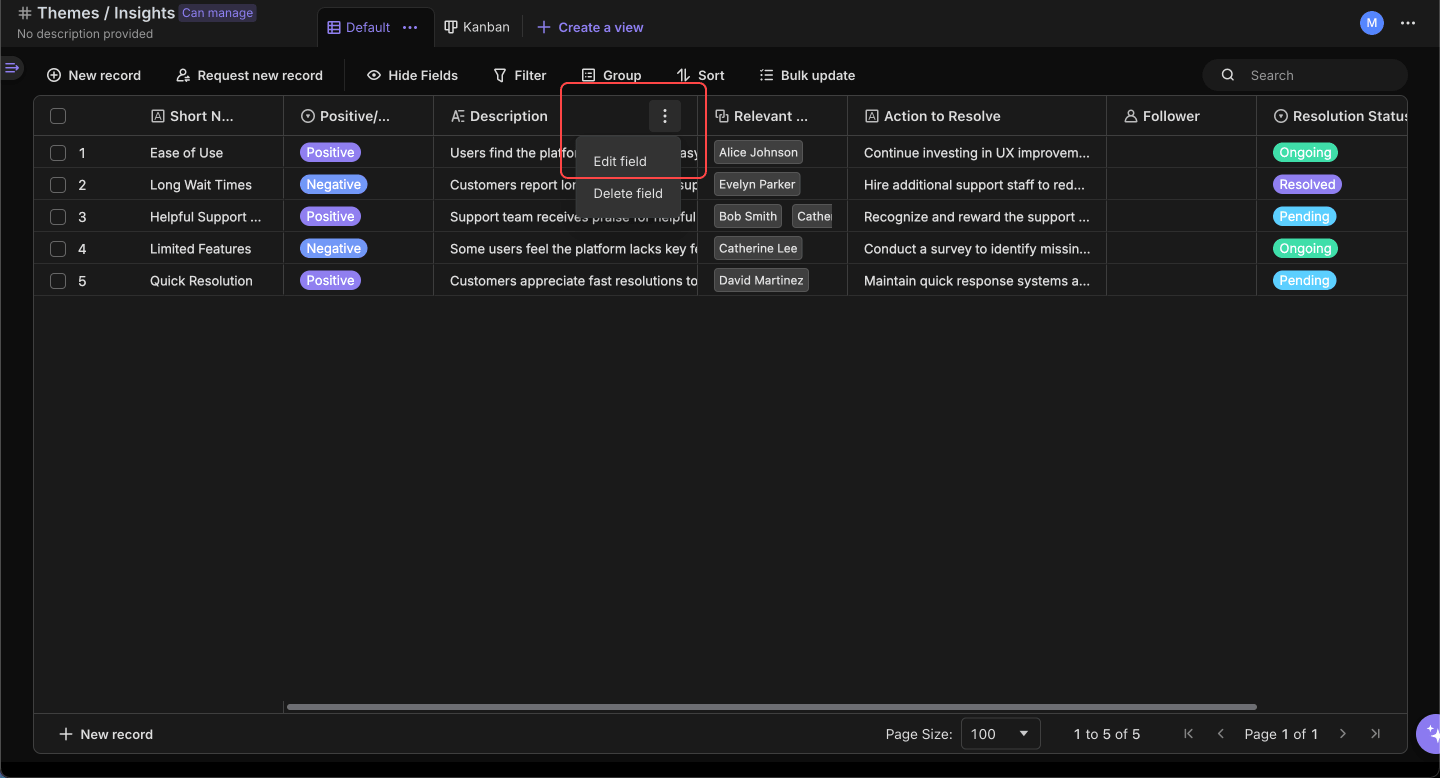
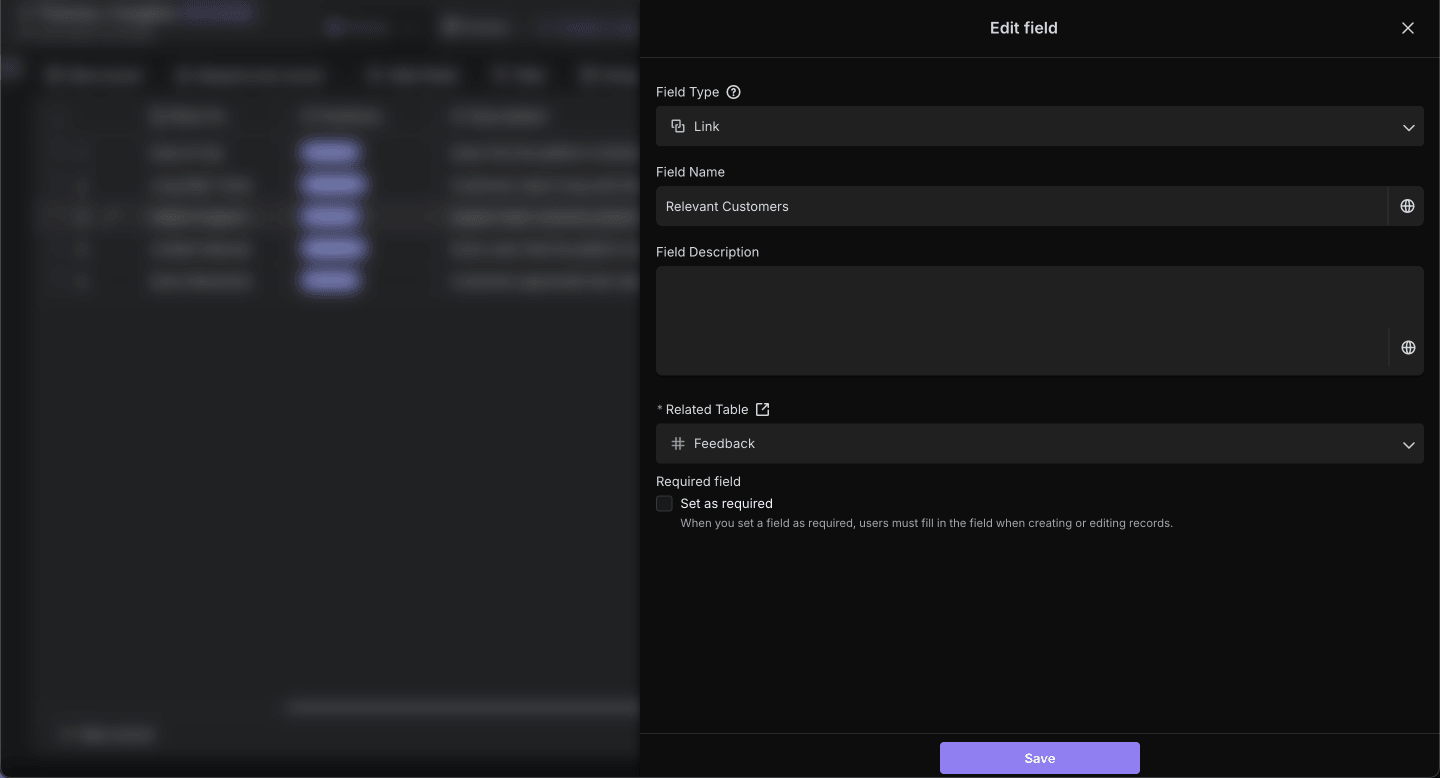
不需要的字段(首列除外)可进行删除。
删除步骤:
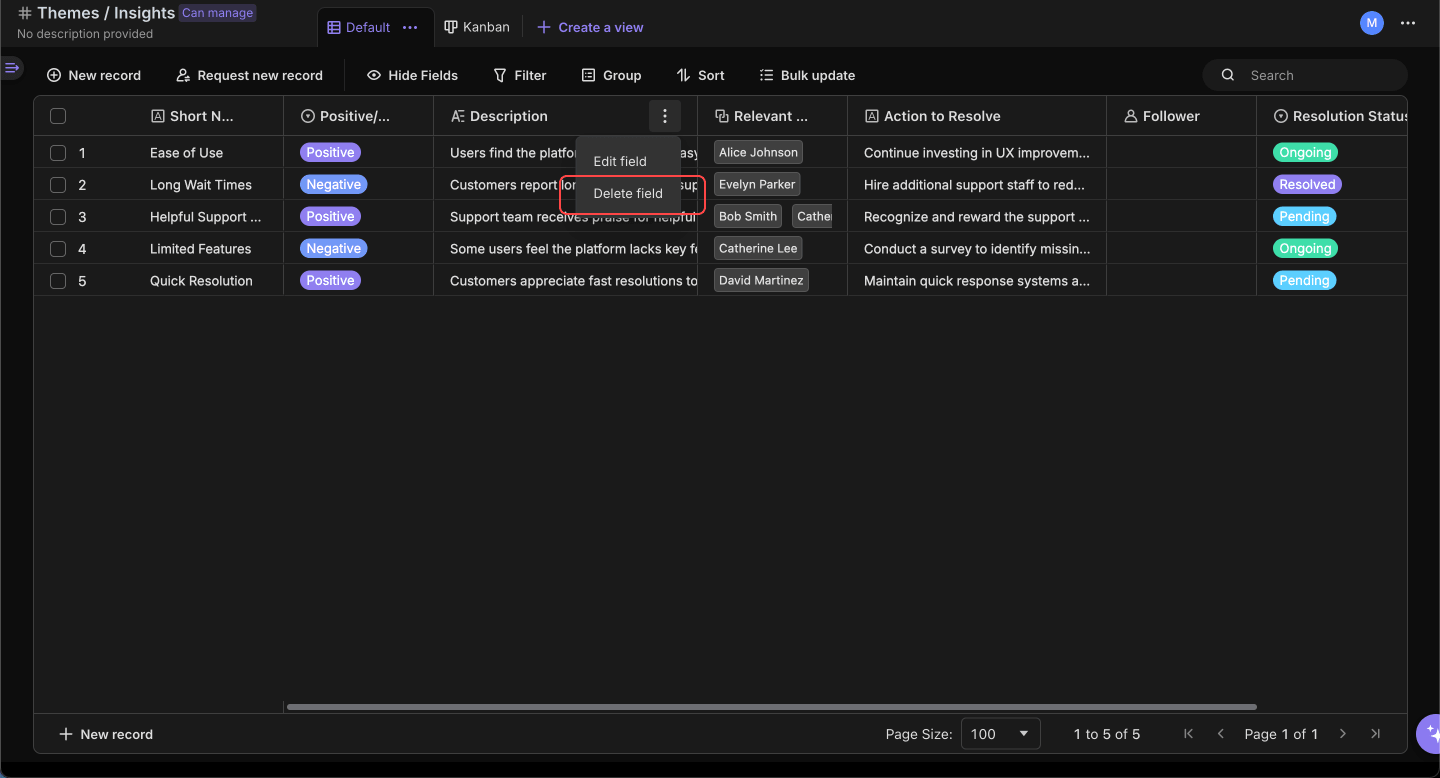
字段的显示或隐藏设置非常灵活,你可以在不同的视图下赋予同一个字段,不同的显示或隐藏状态,以满足不同的场景需要。
当你阅读表格,进行数据分析的时候,如果显示的字段过多,可能会影响阅读体验。这时候你可以通过视图工具栏上的“隐藏字段”控件快速将当前并不需要查看的字段进行临时隐藏。
这种方式的隐藏操作只对你本人生效,空间站内的其他成员访问同一视图,依然可以正常查看该字段。

创建多个视图,是为了将一个表格的数据通过不同的筛选条件和交互形式进行重新组合展示,以提升成员们在不同业务场景下的阅读体验和工作效率。
拥有表格的「可管理」权限的成员,可以进入表格的视图编辑界面,然后对字段进行批量的隐藏或显示操作。这种方式的显示或隐藏操作,对空间站所有的成员生效。任何成员访问表格的同一个视图,初始情况下看到的行和列是完全一样的。
例如「可管理」权限的成员在视图编辑界面将 A 字段设置为“隐藏”。则所有成员进入此视图,不管是数据区域,还是视图工具栏上的“隐藏字段”控件,都将无法看到 A 字段。

视图编辑器 vs 视图工具栏
区别 | 效果 | 谁可以操作 |
在视图编辑器中隐藏字段 |
|
|
在视图工具栏中隐藏字段 |
|
|
Q:假如字段 A 被设置为“必填项”,并且该字段在视图 X 下是隐藏状态。那么创建记录时,必填项校验会生效吗? A:不会生效,系统遵循"所见即所验"的校验触发机制,仅在该字段可见状态下生效。例如,在【客户视图】中隐藏“备用邮箱”字段,即使该字段标记为必填,用户在此视图提交表单时不会触发校验。
以下特殊情况,必填校验不会生效: